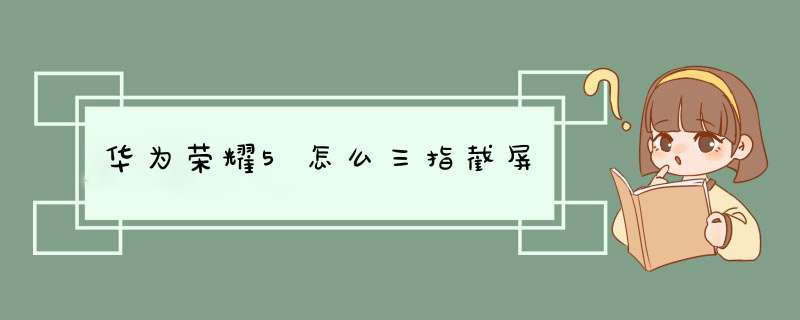
1、首先打开手机自带的设置功能。
2、进入设置的主界面。向下滑动,点击智能辅助。
3、然后需要在界面里找到并点击手势控制选项。
4、然后需要在界面里找到并点击三指下滑截屏。
5、打开开关,三指下滑就可以截屏了。
华为手机截屏有下面5种方法:
一、通知栏截屏按钮。
手机的通知栏里就有一个截屏按钮,从手机顶部拉下通知栏,找到“截屏”按钮,点击一下它,就可以对手机屏幕进行截屏。
如果通知栏里没有这个“截屏”按钮,应该是被隐藏起来了,可以点击右上角的编辑按钮,对通知栏的按钮重新编辑,就可以找到这个“截屏”按钮,把它拖进这个显示区域,就可以了。
二、双击截屏。
只需要用单指的指关节,在手机屏幕上轻轻敲击2下,就可以快速给手机屏幕截屏。不过,在使用之间,需要在手机设置里开启这个功能。打开手机设置,点击“辅助功能”,再点击“快捷启动及手势”,再点击“截屏”,打开“指关节截屏”的开关,然后就可以双击截屏了。
三、按键截屏。
这种截屏方式是最原始的,所有的安卓手机,基本上都会带有这种截屏试,只是按键有一点区别,但大同小异。华为手机的按键截屏,是同时按下“电源键”和“音量下键”,就可以快速截屏。
四、局部截屏。
华为手机的局部截屏功能很强大,可以截取任意形状,如:心形、手形、圆形、菱形等等,当然,这种截屏方式也是需要开启指关节截屏功能的。用手指的指关节,在手机屏幕上画一个圈。然后手机屏幕就会进入到局部截屏状态。
五、滚动截屏。
用手指的指关节在手机的屏幕上,从上到下画一个S,就可以对手机屏幕进行滚动截屏(或者叫长截屏)。这个功能对于页面比较长的网页,就非常有用了。同样,这种截屏方式也是需要打开指关节截屏开关,才能使用的。
华为荣耀5手机截图方法:1将手机切换到需要截屏的页面,比如微信,比如浏览器。
2同时按下手机侧面的音量下和电源键。
3听见提示音,表示截图成功。
4待手机截屏成功后,打开相册,可以看到截图。
5此外可在文件管家:/Pictures/Screenshots目录下即可找到截屏。以华为P40手机为例:
1 使用隔空手势截取屏幕
(1)进入设置 > 辅助功能 > 快捷启动及手势 > 隔空手势,确保隔空截屏开关已开启。
(2)将手掌朝向屏幕,放在在距离屏幕半臂的位置稍作停顿,待屏幕上方出现小手图标后,握拳截屏。
2 指关节截取屏幕
(1)进入设置 > 辅助功能 > 快捷启动及手势 > 截屏,确保指关节截屏开关已开启。
(2)用单指指关节稍微用力并连续快速双击屏幕,截取完整屏幕。
3 使用组合键截取屏幕
同时按下电源键和音量下键截取完整屏幕。
4 使用快捷开关截取屏幕
从屏幕顶部状态栏下滑出通知面板,继续向下滑出整个菜单,点剪刀图标截取完整屏幕。
5 分享、编辑或继续滚动截长图
截屏完成后, 左下角会出现缩略图。您可以:
(1)向下滑动缩略图,可以继续滚动截长屏。
(2)向上滑动缩略图,选择一种分享方式,快速将截图分享给好友。
(3)点击缩略图,可以编辑、删除截屏。
截屏默认保存在图库中。
6 使用指关节手势滚动截长图
(1)单指指关节敲击屏幕并保持指关节不离开屏幕,稍微用力画“S”,屏幕将自动向下滚动截屏。
(2)滚动过程中,点击滚动区域可停止截屏。
一共三种方法:
①安卓机通用键
华为麦芒5作为一款安卓智能手机,当然可以利用同时按住电源键+音量下键来快速截屏,麦芒5的电源键和音量键均位于机身右侧,如图所示。
②下拉菜单
华为麦芒5运行的是EMUI 41用户界面,小伙伴们可以通过屏幕下拉即可进入调出下拉快捷开关界面,在开关界面下方即可看到截屏按钮开关,点击一下即可快速截屏,如图所示。
③指关节截屏
华为麦芒5也支持指关节截屏功能,不过想用该功能,需要先去设置。打开设置-辅助功能-智能截屏,打开后即可使用。想截屏时,打开需要截屏的界面,然后使用手指关节连续叩击屏幕,即可全屏截图;滑动选框,还可以进行局部截屏。
④第三方软件
如手机QQ的晃动截图等。
欢迎分享,转载请注明来源:内存溢出

 微信扫一扫
微信扫一扫
 支付宝扫一扫
支付宝扫一扫
评论列表(0条)